In dit artikel wordt uitgelegd hoe u Viber installeert in Linux OS. De opdrachten en procedure die in dit artikel worden beschreven, zijn uitgevoerd op Ubuntu 20.04.
Merk op dat om Viber te installeren, je een root-gebruiker of een gebruiker met sudo-rechten moet zijn.
Om het Viber-programma te installeren, gebruiken we de opdrachtregel Terminal-toepassing. Gebruik de sneltoets Ctrl+Alt+T om de opdrachtregel Terminal te openen.
Installeer Viber met behulp van .deb-pakket
Viber is beschikbaar als: .deb-pakket van de officiële Viber-website. Je kunt dit downloaden .deb-pakket en installeer het als volgt met de opdracht wget in de Terminal-toepassing:
Installeer het gedownloade pakket met de volgende opdracht als sudo:
$ sudo dpkg -i viber.deb
Terwijl ik Viber aan het installeren was, ontving ik de volgende foutmelding met het bericht: "Afhankelijkheidsproblemen voorkomen configuratie van viber.”
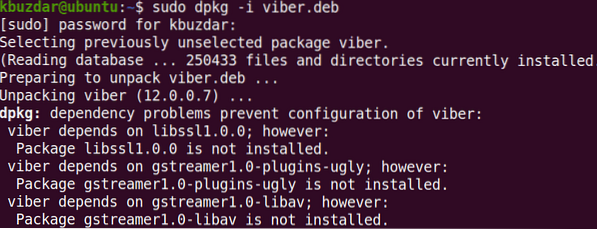
Oplossing: als u de bovenstaande foutmelding krijgt, met de ontbrekende libssl1.0.0, gstreamer1.0-plug-ins-lelijk en gstreamer1.0-libav, je kunt dit probleem oplossen door de ontbrekende afhankelijkheden te installeren.
Voer de volgende opdrachten uit in Terminal om deze afhankelijkheden te installeren:
$ wget >http://archief.ubuntu.com/ubuntu/pool/main/o/openssl1.0/libssl1.0.0_1.0.2n1ubuntu5.3_amd64.deb
$ sudo dpkg -i libssl1.0.0_1.0.2n-1ubuntu5.3_amd64.deb
$ sudo apt-get install gstreamer1.0-plug-ins-lelijk
Viber verwijderen na .deb installeren
Als Viber is geïnstalleerd met behulp van de .deb-pakket, voert u de volgende opdracht uit in Terminal om Viber te verwijderen:
$ sudo apt verwijder viberInstalleer Viber met Snap Package
Viber is ook verkrijgbaar als snap-pakket. Snap is een applicatie verpakt met al zijn vereiste afhankelijkheden en bibliotheken. Om een snap-pakket te installeren, moet snap op uw systeem zijn geïnstalleerd. In Ubuntu 16.04 en later, snap is al geïnstalleerd. In het geval dat dit pakket op uw systeem ontbreekt, kunt u het snap-pakket installeren met de volgende opdracht in Terminal:
$ sudo apt install snapdOm het Viber-snappakket te installeren, typt u eenvoudig de volgende opdracht in Terminal:
$ sudo snap viber-unofficial installeren
De bovenstaande uitvoer laat zien dat de Viber-applicatie met succes op het systeem is geïnstalleerd.
Viber verwijderen na Snap Install
Als Viber is geïnstalleerd met behulp van het snap-pakket, voert u de volgende opdracht uit in Terminal om Viber te verwijderen remove
$ sudo snap viber-unofficial verwijderenStart Viber
Nadat de Viber-app is geïnstalleerd, kunt u het programma starten door ernaar te zoeken via het tabblad Activiteiten. Ga naar het tabblad Activiteiten of druk op de supertoets (de Windows- of Apple-toets) op uw toetsenbord en typ viber in de zoekbalk die verschijnt. Wanneer het Viber-pictogram verschijnt, klikt u op het pictogram om het programma te starten.
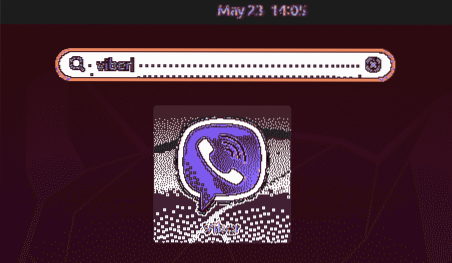
Het volgende venster verschijnt op uw systeem wanneer u Viber voor de eerste keer start na de installatie. Met behulp van de instructies op het scherm kunt u de Viber eenvoudig gebruiken op uw Ubuntu-systeem.
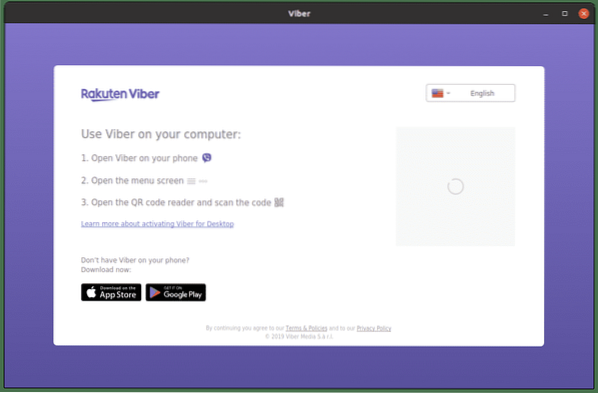
Dat is alles over het installeren van Viber op Ubuntu 20.04. We hebben de installatie van Viber besproken met zowel de: .deb en het snap-pakket op Linux. We hebben ook een veelvoorkomende fout opgelost die sommige gebruikers tegenkomen tijdens het installeren van Viber. Ik hoop dat je Viber nu gemakkelijk zonder problemen kunt installeren.
 Phenquestions
Phenquestions


